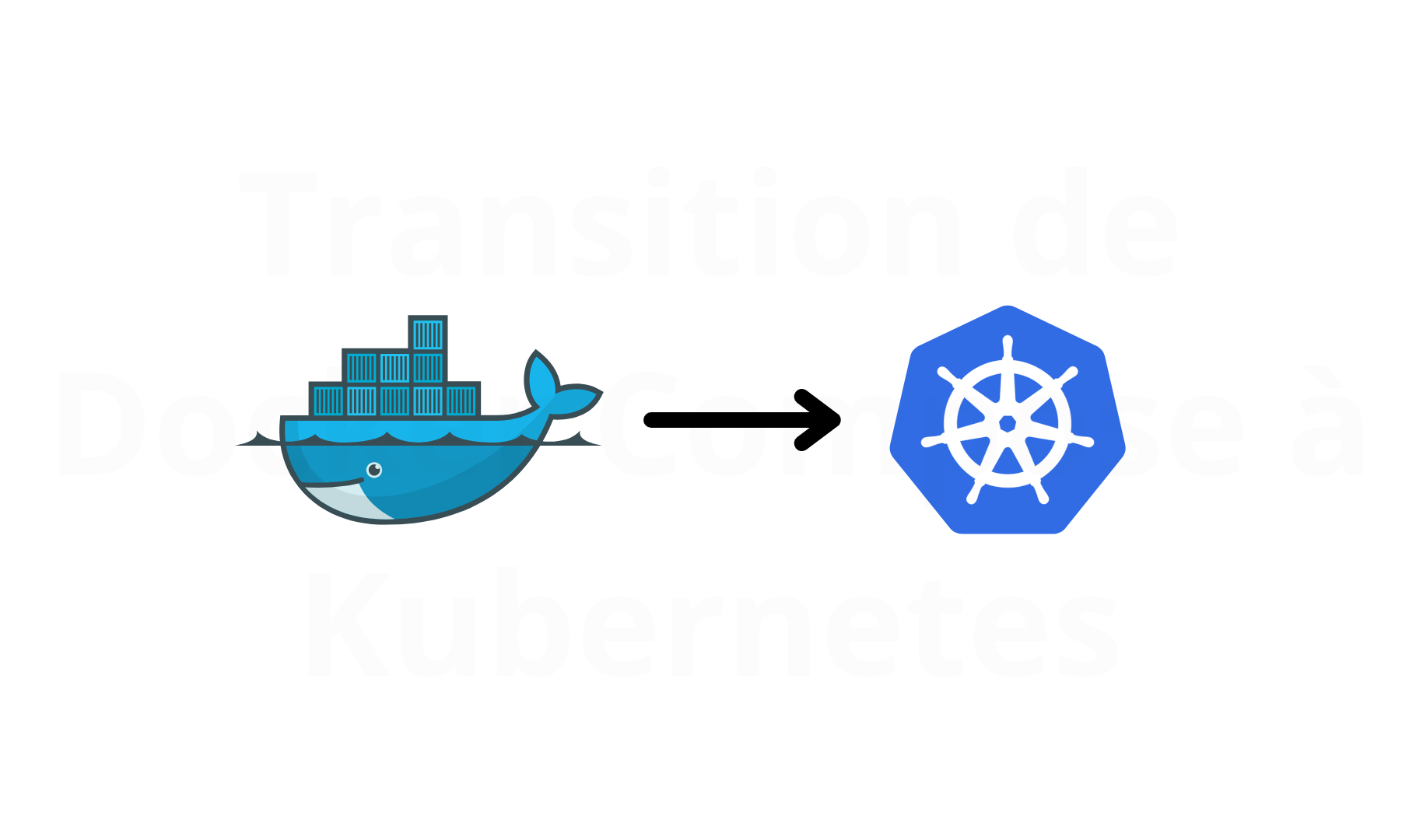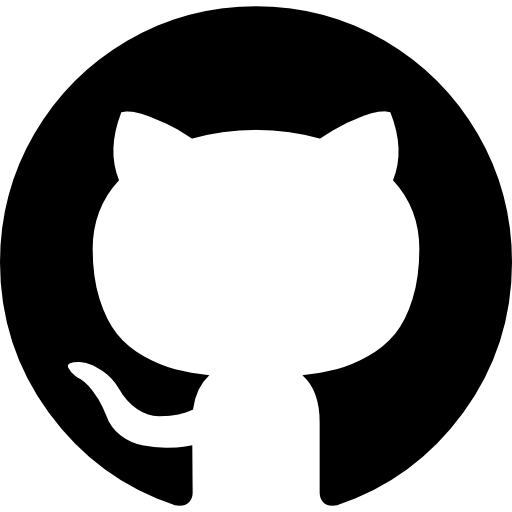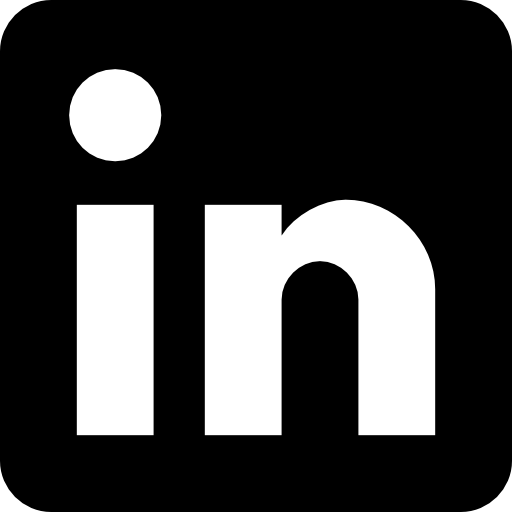Table des matières
- Introduction
- Kompose
- Labels, un moyen d’aller plus loin dans la configuration de vos sorties Kubernetes
- Conclusion
Introduction
Je suis de ceux persuadés qu’un bon fichier Docker-compose est suffisant pour un bon nombre de situations, mais là n’est pas la question.
Avez-vous déjà eu le besoin de convertir une infra Docker-compose vers une infra Kubernetes ?
Peut-être bien que oui, ou peut-être bien que non ? Pour être franc, je ne sais pas, et vous noterez assez intelligemment que vous ne pouvez pas me le dire non plus, considérant que vous êtes en train de lire un article, n’ayant aucune section commentaire.
Mais ! Mais, mais, mais.
Saviez-vous qu’il existe un outil pour convertir un fichier docker-compose.yml en plusieurs fichiers Kubernetes ?
Si vous ne le saviez pas, alors permettez-moi de vous présenter un outil qui s'appelle Kompose, qui permet de transformer un fichier Docker-compose en fichiers Kubernetes (Deployment, Service, PV, PVC...).
Kompose
Kompose est un outil simple : il convertit un fichier docker-compose.yml en son équivalent Kubernetes
Prenons un exemple, ici le fichier Docker Compose que l’on va utiliser dans le cadre de ce tutoriel :
version: '3.8'
services:
grafana:
image: grafana/grafana:latest
container_name: grafana
ports:
- "3000:3000"
environment:
- GF_SECURITY_ADMIN_USER=admin
- GF_SECURITY_ADMIN_PASSWORD=admin
volumes:
- grafana_data:/var/lib/grafana
depends_on:
- prometheus
prometheus:
image: prom/prometheus:latest
container_name: prometheus
ports:
- "9090:9090"
volumes:
- prometheus_data:/etc/prometheus
command:
- --config.file=/etc/prometheus/prometheus.yml
configs:
prometheus_config:
file: ./prometheus.yml
volumes:
grafana_data:
prometheus_data:Le Docker Compose suivant va :
- Déployer un Prometheus et un Grafana
- Exposer les deux applications
- Définir des variables d’environnement
- Créer des volumes
- Utiliser un fichier local pour la configuration de Prometheus
Utilisons Kompose pour le convertir en fichier Kubernetes.
kompose convert -f docker-compose.ymlVous aurez des logs qui devraient ressembler à ça :
INFO Kubernetes file "grafana-service.yaml" created
INFO Kubernetes file "prometheus-service.yaml" created
INFO Kubernetes file "grafana-deployment.yaml" created
INFO Kubernetes file "grafana-data-persistentvolumeclaim.yaml" created
INFO Kubernetes file "prometheus-config-configmap.yaml" created
INFO Kubernetes file "prometheus-deployment.yaml" created
INFO Kubernetes file "prometheus-data-persistentvolumeclaim.yaml" createdDe ce que l’on peut lire dans les logs, plusieurs fichiers ont été créés, si on passe en détail tout ça :
- Deux Deployments pour lancer les applications
- Deux Services pour exposer les applications au cluster
- Deux PVC pour stocker nos données
- Et finalement une ConfigMap pour contenir le contenu du fichier
prometheus.ymlque nous lui passons dans le Docker Compose.
Ainsi, avec l’exécution d’une commande, nous avons déjà une base de fichiers Kubernetes plutôt solide.
Kompose n’est cependant pas un outil magique, par exemple, toutes les applications seront converties en Deployment. Si on veut qu’il génère des DaemonSet à la place, il faut le lui spécifier via la CLI de Kompose.
Voici une liste d'exemples de commandes pour contrôler la sortie de Kompose.
# Convertir les applications en DaemonSet au lieu de Deployment
kompose convert --controller daemonSet
# Définir le namespace “monitoring” pour chaque fichier Kubernetes
kompose convert --namespace monitoring
# Définir le nombre de replicas des applications à 3
kompose convert --replicas 3Bref, ce n’est pas l’outil qui va faire tout votre travail, mais il peut faciliter et accélérer une bonne partie du travail, ce qui est déjà très bien, je trouve !
Vous pouvez voir l’ensemble des paramètres en faisant la commande kompose convert --help.
Labels, un moyen d’aller plus loin dans la configuration de vos sorties Kubernetes
Il est aussi possible de spécifier des données relatives à Kubernetes directement dans le fichier docker-compose.yml en leur ajoutant des labels.
Reprenons notre Grafana.
services:
grafana:
image: grafana/grafana:latest
container_name: grafana
ports:
- "3000:3000"
environment:
- GF_SECURITY_ADMIN_USER=admin
- GF_SECURITY_ADMIN_PASSWORD=admin
volumes:
- grafana_data:/var/lib/grafana
depends_on:
- prometheusIci notre "liste de course" :
- Je veux générer un Ingress, je le veux accessible au nom de domaine "grafana.bastienbyra.fr"
- Je veux qu’il utilise mon Ingress NGINX
- Je veux que mon application soit un StatefulSet
- Je veux activer l’autoscaling de Grafana quand il dépasse 1Gi de RAM
services:
grafana:
image: grafana/grafana:latest
container_name: grafana
ports:
- "3000:3000"
environment:
- GF_SECURITY_ADMIN_USER=admin
- GF_SECURITY_ADMIN_PASSWORD=admin
volumes:
- grafana_data:/var/lib/grafana
depends_on:
- prometheus
# Les labels pour Kubernetes !
labels:
kompose.service.expose: grafana.bastienbyra.fr
kompose.service.expose.ingress-class-name: nginx
kompose.controller.type: statefulset
kompose.hpa.memory: 1GiConclusion
Ainsi, lors de notre prochaine exécution de kompose, nos fichiers Kubernetes appliqueront les différents données définis dans la section label.
Plus d’info sur leur documentation (https://kompose.io/user-guide/#cli-modifications), l’outil est vraiment flexible 👍
Ci-dessous la procédure d'installation du binaire Kompose ;
# Linux
curl -L https://github.com/kubernetes/kompose/releases/download/v1.35.0/kompose-linux-amd64 -o kompose
# Linux ARM64
curl -L https://github.com/kubernetes/kompose/releases/download/v1.35.0/kompose-linux-arm64 -o kompose
# macOS
curl -L https://github.com/kubernetes/kompose/releases/download/v1.35.0/kompose-darwin-amd64 -o kompose
# macOS ARM64
curl -L https://github.com/kubernetes/kompose/releases/download/v1.35.0/kompose-darwin-arm64 -o kompose
chmod +x kompose
sudo mv ./kompose /usr/local/bin/komposeLe reste des procédures disponible sur leur site (Docker, CentOS, Windows, Go)
Ça peut être un moyen rapide de transformer une infrastructure utilisée par des développeurs (Docker-compose) en infrastructure pour des tests/prod sur Kubernetes.
Ça peut aussi servir quand on a la flemme de convertir un Docker compose de 10+ services en fichiers Kubernetes 😉